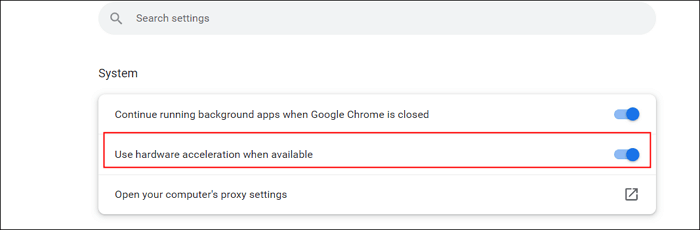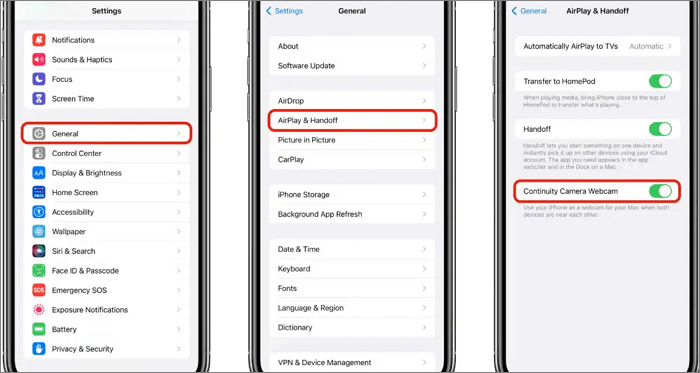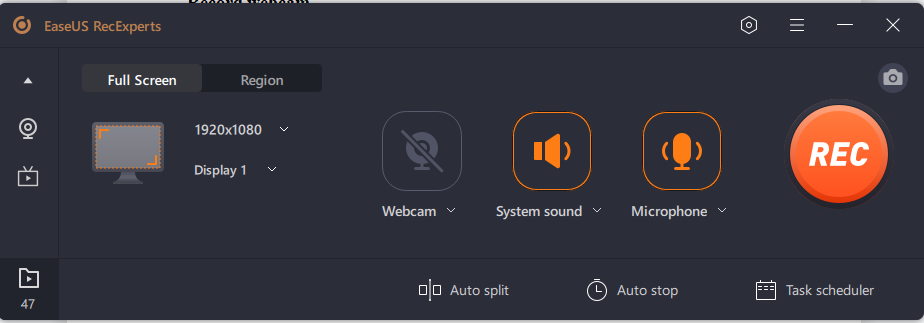-
![]()
Jacinta
"Obrigada por ler meus artigos. Espero que meus artigos possam ajudá-lo a resolver seus problemas de forma fácil e eficaz."…Leia mais -
![]()
Rita
"Espero que minha experiência com tecnologia possa ajudá-lo a resolver a maioria dos problemas do seu Windows, Mac e smartphone."…Leia mais -
![]()
Leonardo
"Obrigado por ler meus artigos, queridos leitores. Sempre me dá uma grande sensação de realização quando meus escritos realmente ajudam. Espero que gostem de sua estadia no EaseUS e tenham um bom dia."…Leia mais
Índice da Página
0 Visualizações
Estou tentando gravar parte de um filme que comprei no iTunes, mas não consigo gravá-lo com o OBS ou a barra de jogos do Xbox. Se eu tentar capturar a tela, a janela do iTunes aparecerá apenas como uma caixa preta e não permitirá que eu a veja. Alguém pode me ajudar a gravar filmes do iTunes? - Do Reddit
A maioria dos usuários está tentando encontrar uma maneira confiável de gravar vídeos do iTunes, pois descobrem que sempre haverá uma tela preta durante a gravação de vídeos comprados no iTunes por causa da proteção DRM. Felizmente, existem alguns softwares profissionais de gravação de tela que ajudam você a concluir a tarefa sem esforço. Nesta página, compartilharemos três gravadores excelentes e orientaremos você nas etapas detalhadas para gravar vídeos do iTunes (gratuitos ou comprados). Então, sem mais delongas, vamos começar!
|
Método |
Eficácia |
Qualidade de gravação |
Dificuldade |
|
Alto - Grave vídeos gratuitos, alugados ou comprados sem marca d’água e sem limite de tempo. |
Alto |
Muito fácil |
|
|
Médio - grátis; apenas modo de gravação em tela cheia |
Médio |
Fácil |
|
| OBS Studio | Médio - grátis; muitas ferramentas avançadas de gravação; grave apenas vídeos gratuitos do iTunes | Alto | Difícil |
Captura de tela de vídeos comprados do iTunes no PC/Mac
| 👨 Ponto de vista do editor: É a melhor escolha para gravar vídeos criptografados em um PC ou Mac. Os usuários nunca encontrarão tela preta, marca d'água ou outros problemas comuns. |
Quando se trata de gravar filmes no iTunes, especialmente vídeos alugados ou comprados, o EaseUS RecExperts sempre vem primeiro à minha mente. Este software gratuito de captura de vídeo oferece um modo de gravação especial chamado "Vídeo Online", que permite gravar vídeos protegidos sem tela preta de quase todos os sites, incluindo, mas não se limitando a Netflix, Hulu, Disney Plus, etc. qualidade, suporta gravação em resolução de até 8K!
Além do mais, este gravador de vídeo oferece um recurso de gravação por tempo ilimitado, o que significa que você pode gravar filmes do iTunes pelo tempo que desejar. Por último, suas gravações não conterão marca d'água quando você concluir a gravação. Então, não hesite em usar este gravador de vídeo agora.
Veja como capturar vídeos da iTunes Store no PC e Mac:
Passo 1. Inicie o EaseUS RecExperts e clique no triângulo para baixo para encontrar o botão “Modo Avançado” que se parece com uma pequena TV no painel esquerdo.

Passo 2. Selecione gravar a webcam, o som do sistema ou o microfone. Você pode ver sites de streaming populares nesta interface, incluindo YouTube, Netflix, Vimeo, Amazon Prime, Disney, Hulu, etc. Em seguida, clique em um site e você será direcionado ao site oficial.

Passo 3. Volte para EaseUS RecExperts e clique em “REC” para prosseguir. A gravação começará após uma contagem regressiva de 3 segundos. Você pode ver uma barra de tarefas na tela. Escolha o botão correspondente para pausar ou parar a gravação.

Passo 4. Quando a gravação terminar, você será levado à interface de visualização onde poderá visualizar e editar os vídeos gravados. Aqui você pode editar, fazer capturas de tela da gravação ou ajustar o volume e a velocidade de reprodução conforme desejar.

Se esta parte resolver seus problemas de gravação de vídeos do iTunes, você poderá compartilhá-la com seus amigos que possam ter o mesmo problema!
Gravação de tela de vídeos gratuitos do iTunes
Se você só precisa gravar filmes gratuitos da iTunes Store, você tem muitas opções, já que muitos softwares de gravação de vídeo gratuitos estão disponíveis. A seguir também mostraremos dois excelentes gravadores de vídeo para capturar filmes gratuitos do iTunes.
#1. Jogador QuickTime
Se você deseja apenas capturar alguns vídeos gratuitos da iTunes Store no Mac para visualização offline, você pode usar um gravador de tela integrado do Mac, chamado QuickTime Player. O uso é totalmente gratuito e pode atender às suas necessidades básicas de gravação. No entanto, ele não suporta o ajuste dos modos de gravação e a qualidade não é boa como a de outros gravadores de vídeo profissionais.
Etapas para gravar a tela do iTunes no Mac:
Passo 1. Inicie o QuickTime Player e clique em "Arquivo" > "Nova Gravação de Tela".
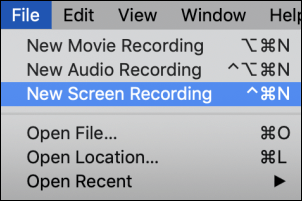
Passo 2. Abra o iTunes e reproduza os filmes que deseja gravar.
Etapa 3. Quando estiver pronto, clique em "Rec" no QuickTime Player para iniciar a gravação do filme do iTunes.
#2. Estúdio OBS
Se você não estiver satisfeito com as ferramentas básicas de gravação do QuickTime, consulte o OBS Studio. Também é um gravador de vídeo gratuito, mas oferece muitos recursos avançados de gravação. Com sua ajuda, você pode ajustar livremente os parâmetros da sua gravação, como qualidade, formato e muito mais. Além disso, este gravador de tela de código aberto pode funcionar perfeitamente em Mac e PC, até mesmo em um dispositivo de baixo custo! No entanto, é um pouco difícil de usar devido à sua interface de usuário complicada.
Veja como usar o OBS para capturar vídeos no iTunes:
Passo 1. Baixe e inicie o OBS Studio e reproduza o filme que deseja capturar no iTunes.
Etapa 2. Clique no ícone + na guia Fonte e escolha a opção Captura de exibição.
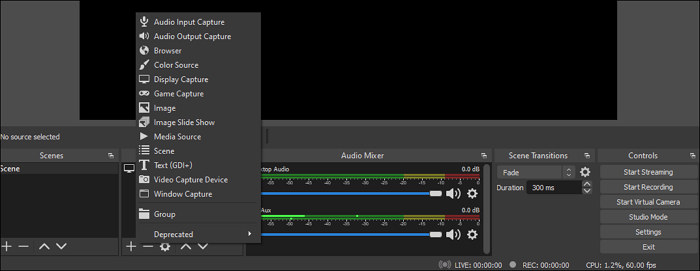
Passo 3. Em seguida, escolha a janela do iTunes como fonte de gravação. Uma vez feito isso, clique em Iniciar Gravação para gravar filmes do iTunes.
Palavras Finais
Nesta página você pode aprender três excelentes gravadores de vídeo que ajudam a capturar filmes do iTunes. Alguns suportam apenas a captura de vídeos gratuitos e alguns permitem capturar quase qualquer vídeo. Para melhorar sua experiência, recomendamos fortemente o EaseUS RecExperts, pois ele ajuda a capturar vídeos gratuitos ou comprados no iTunes sem qualquer marca d'água!
Perguntas frequentes sobre captura de tela de filmes do iTunes
1. Você consegue gravar a tela do iTunes?
Sim. Você pode gravar a tela do iTunes apenas se tiver um gravador de tela. No entanto, se você for gravar na tela alguns vídeos comprados no iTunes, poderá falhar, pois esses vídeos são protegidos por DRM. Então, para concluir, você só pode gravar na tela os vídeos gratuitos do iTunes.
2. Como faço uma captura de tela de um vídeo do iTunes?
Você pode pressionar as teclas Ctrl + PrtScn diretamente se usar um PC. Para usuários de Mac, pressione as teclas Command, Shift e 3 (todas ao mesmo tempo).
3. Você pode gravar vídeos musicais da Apple?
Claro! Você pode gravar vídeos musicais da Apple com algumas ferramentas profissionais. Se quiser descobrir as etapas detalhadas, você pode verificar este guia: como gravar a tela do Apple Music.
EaseUS RecExperts

um clique para gravar tudo na tela!
sem limite de tempo sem marca d’água
Iniciar a Gravação